win10怎么回到经典菜单样式|win10设置经典菜单样式的方法
时间:2017-03-17 来源:互联网 浏览量:1070
自从微软停止对XP的支持后,越来越多的人开始选择将电脑升级到WIN10,WIN10比较新颖的样式可能对很多人来说不习惯,尤其是WIN10的菜单样式,让人觉得不好用,那么win10怎么回到经典菜单样式?下面就跟大家说说具体的解决方法。
win10设置经典菜单样式的方法:
解决方法1:
1、将WIN10菜单样式改为经典的菜单样式其实非常简单,我们只需要下载一个QQ电脑管家专版。
2、下载后,安装,打开。
如下图,我们点击工具箱的图标,在选择更多
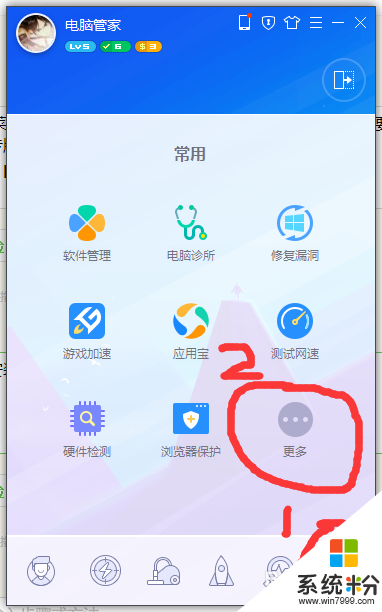
3、如下图,自弹出来工具箱里面,我们选择系统这一选项,在选择经典开始菜单。
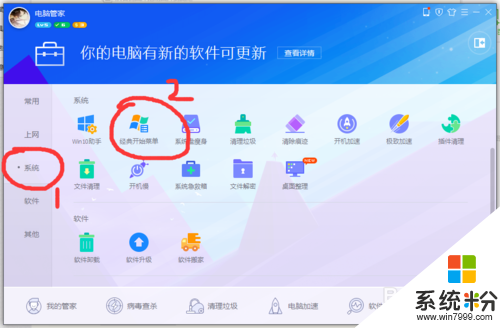
4、点击经典开始菜单以后,我们就会看到弹出了经典开始菜单,
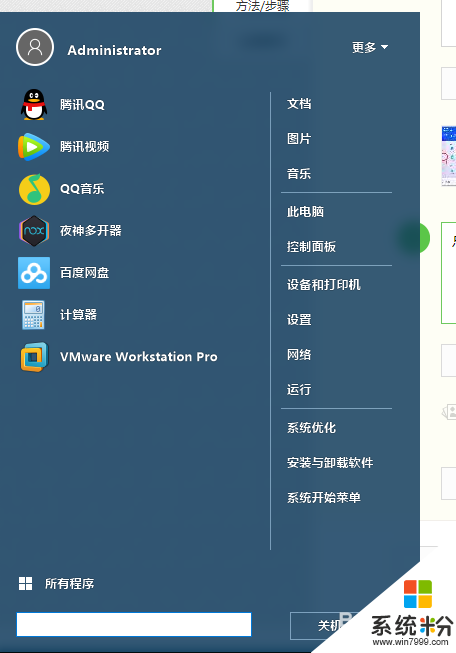
5、这样设置以后,就不用管了,以后每次点击WIN10的菜单都会弹出经典的开始菜单。
解决方法2:
1、我们点击WIN10的菜单,在弹出的经典菜单中,点击右上角的更多→恢复系统开始菜单,如下图。
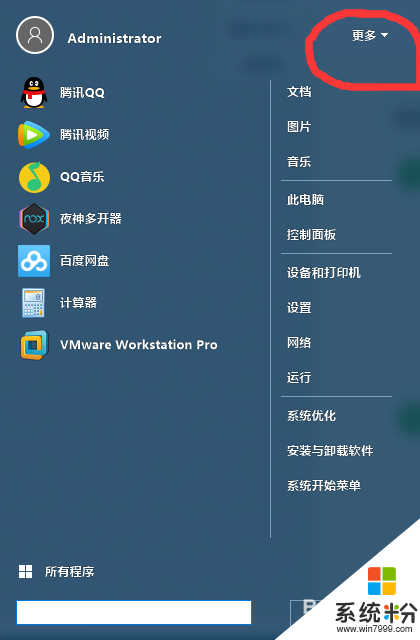
2、再次点击WIN10的菜单,是不是又变回来WIN10自带的菜单了。
【win10怎么回到经典菜单样式】参考上述教程的步骤来操作就可以了,觉得有需要的用户可以收藏此教程,再有其他的windows系统下载后使用的故障需要修复的话,都可以上系统粉官网查看相关的教程。
我要分享:
相关教程
- ·Win10开始菜单设置经典模式?
- ·win10如何设置开始菜单 win10系统如何设置默认开始菜单为经典菜单
- ·win10系统设置右键菜单样式的方法?win10怎么修改右键菜单样式
- ·win10怎么设置经典日历,win10系统能设置回经典日历吗
- ·w10右键菜单样式怎么修改|w10更改右键菜单样式的方法
- ·win10开始菜单中“设置”不见了怎么办,win10找回开始菜单“设置”的方法
- ·桌面文件放在d盘 Win10系统电脑怎么将所有桌面文件都保存到D盘
- ·管理员账户怎么登陆 Win10系统如何登录管理员账户
- ·电脑盖上后黑屏不能唤醒怎么办 win10黑屏睡眠后无法唤醒怎么办
- ·电脑上如何查看显卡配置 win10怎么查看电脑显卡配置
win10系统教程推荐
- 1 电脑快捷搜索键是哪个 win10搜索功能的快捷键是什么
- 2 win10系统老是卡死 win10电脑突然卡死怎么办
- 3 w10怎么进入bios界面快捷键 开机按什么键可以进入win10的bios
- 4电脑桌面图标变大怎么恢复正常 WIN10桌面图标突然变大了怎么办
- 5电脑简繁体转换快捷键 Win10自带输入法简繁体切换快捷键修改方法
- 6电脑怎么修复dns Win10 DNS设置异常怎么修复
- 7windows10激活wifi Win10如何连接wifi上网
- 8windows10儿童模式 Win10电脑的儿童模式设置步骤
- 9电脑定时开关机在哪里取消 win10怎么取消定时关机
- 10可以放在电脑桌面的备忘录 win10如何在桌面上放置备忘录
win10系统热门教程
- 1 怎样检测电脑是否可以升级WIN10正版系统 检测电脑是否可以升级WIN10正版系统的方法
- 2 Windows 10 系统正式启用小娜“查找我的手机”功能!
- 3 win10系统还原在哪|win10系统怎么一键还原
- 4Win10正式版10586 更新后开机后桌面黑屏不显示解决方法
- 5win10分辨率在哪里看 win10屏幕分辨率设置在哪里
- 6win10 32位office卸载及64位office2016安装激活的方法
- 7Win10创建存储池防止硬盘数据丢失的方法 如何解决win10数据丢失问题
- 8Win10 新版1511 ISO官方下载地址(微软重新上线的10586)
- 9Win10没有图片预览该怎么办?文件夹里如何预览图片?
- 10小米win10可以玩lol吗?能打LOL,有图有真相
最新win10教程
- 1 桌面文件放在d盘 Win10系统电脑怎么将所有桌面文件都保存到D盘
- 2 管理员账户怎么登陆 Win10系统如何登录管理员账户
- 3 电脑盖上后黑屏不能唤醒怎么办 win10黑屏睡眠后无法唤醒怎么办
- 4电脑上如何查看显卡配置 win10怎么查看电脑显卡配置
- 5电脑的网络在哪里打开 Win10网络发现设置在哪里
- 6怎么卸载电脑上的五笔输入法 Win10怎么关闭五笔输入法
- 7苹果笔记本做了win10系统,怎样恢复原系统 苹果电脑装了windows系统怎么办
- 8电脑快捷搜索键是哪个 win10搜索功能的快捷键是什么
- 9win10 锁屏 壁纸 win10锁屏壁纸设置技巧
- 10win10系统老是卡死 win10电脑突然卡死怎么办
